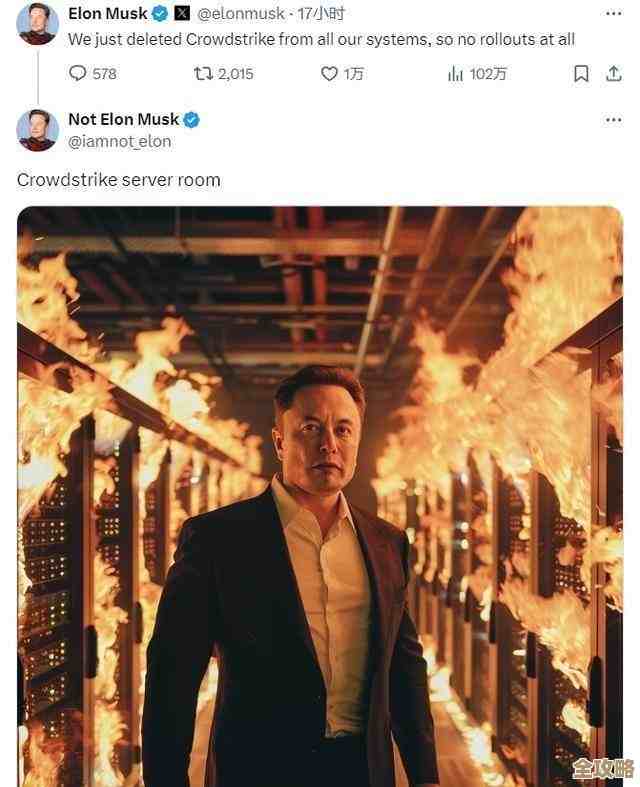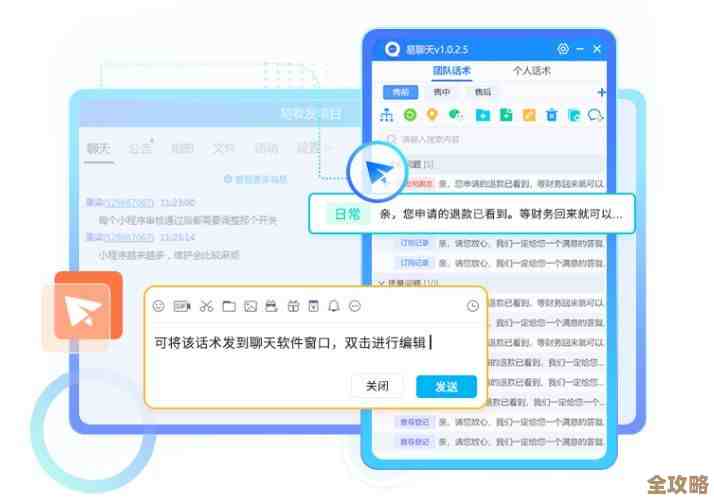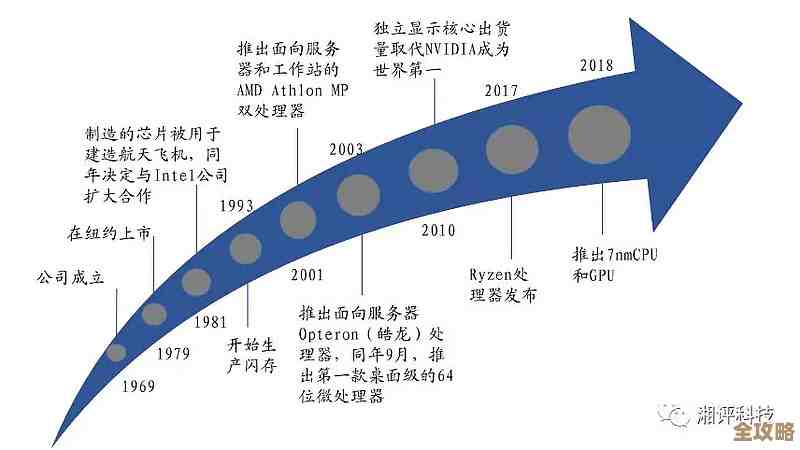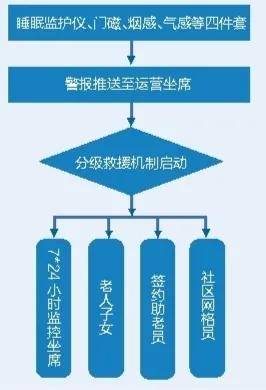遇到Word文档打不开的困扰?这些高效方法助您迅速恢复文件访问
- 问答
- 2025-11-10 15:48:19
- 3
遇到Word文档打不开的困扰?这些高效方法助您迅速恢复文件访问
你是不是也遇到过这种情况: deadline快到了,或者急需一份重要的报告,结果双击那个熟悉的Word文档图标,等来的不是熟悉的编辑界面,而是一个错误提示框,或者更糟——程序直接卡死,那一刻的焦躁和无奈,真的让人头疼,别担心,这篇文章就是为你准备的,我们整理了一系列从简单到复杂的高效方法,帮你一步步找回那个“罢工”的文档。
保持冷静,试试这些“急救”措施
很多时候,问题并不复杂,可能只是Word程序一时“闹脾气”。

-
最简单的重启:这可不是开玩笑,关掉所有Word窗口,甚至重启一下电脑,这能清除临时的系统缓存和程序错误,解决很多莫名其妙的软件小毛病,根据微软官方支持社区的建议,这是排查问题的第一步。
-
利用Word的“安全模式”:如果文档本身有问题,比如宏或插件冲突,阻止了正常打开,你可以尝试强制Word在安全模式下启动,方法是按住键盘上的 Ctrl 键不放,然后双击Word图标,这时会弹出一个提示,问你是否要进入安全模式,选择“是”,在安全模式下,Word会禁用所有插件和自定义设置,如果能正常打开,那就说明问题出在插件上,之后你可以通过Word的“文件”->“选项”->“加载项”来逐一禁用插件排查。
-
尝试“打开并修复”功能:Word自己就带了一个修复工具,很多人不知道,别直接双击文档,而是先打开Word程序,然后点击“文件”->“打开”->“浏览”,找到那个打不开的文档,但先别急着点“打开”,点击“打开”按钮旁边的小箭头,在下拉菜单里选择“打开并修复”,这个功能会尝试修复文件结构上的轻微损坏,根据微软Office帮助文档的介绍,它能解决一部分因意外关机或磁盘错误导致的文件损坏问题。
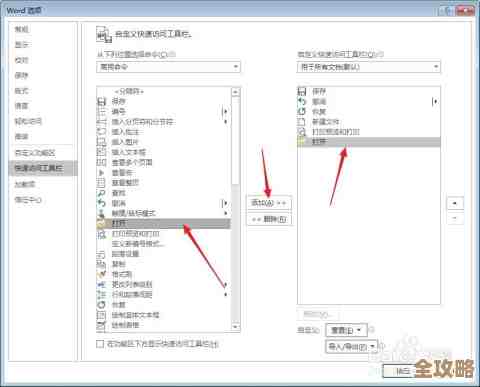
急救”无效,进阶方法上场
当上述方法都失败时,说明文档损坏可能有点严重,需要更深入的手段。
-
换个程序来打开:你的电脑上可能安装了其他能处理Word文档的软件,比如WPS Office或者LibreOffice,尝试用这些软件打开损坏的.docx或.doc文件,不同的软件解析文件的方式有差异,有时候Word打不开的,它们却能成功读取,只要能打开,就立刻将文件另存为一个新的Word格式文档,很多技术博客,如“How-To Geek”都提到过,这是一个非常实用的技巧。
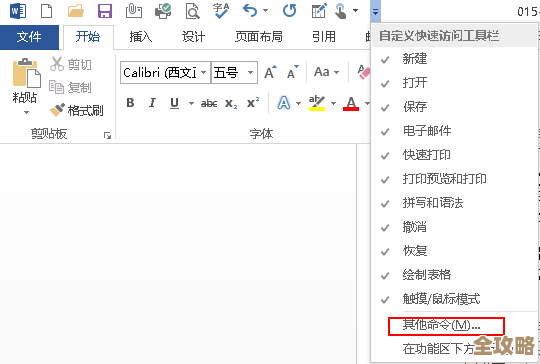
-
从临时文件或备份中恢复:Word有自动保存和备份功能,你可以尝试在Word中点击“文件”->“信息”->“管理文档”,查看是否有该文档的早期未保存版本或备份副本,你可以手动搜索临时文件:在文件资源管理器的地址栏输入 %temp% 然后回车,会打开系统临时文件夹,在里面按修改日期排序,寻找文件名类似“~$你的文档名.docx”或“自动恢复的XXX.asd”的文件,这些可能就是救命稻草。
-
尝试以纯文本方式打开(会丢失格式):这是一个“保底”的方法,目的是至少救回文字内容,和之前“打开并修复”的步骤类似,在Word中点击“文件”->“打开”->“浏览”,在文件类型下拉菜单中,选择“从任意文件还原文本()”,然后选择你的损坏文档,Word会尝试从中提取所有文本内容,但所有图片、表格、字体设置等格式都会丢失,根据一些数据恢复专家的经验,这在文件头严重损坏时可能有效。
-
利用在线文件修复工具:网上有一些专门修复Office文档的在线服务,比如OfficeRecovery Online或DataNumen等,你上传损坏的文件,它们会在服务器上尝试修复并供你下载,使用这类服务时务必注意:选择信誉良好的平台,并且如果文档包含高度敏感信息,要谨慎考虑隐私风险,一些软件评测网站会对这些工具的有效性进行排名和评测。
终极手段:预防远胜于治疗
虽然上面的方法能解决大部分问题,但最好的策略永远是防患于未然。
- 勤按Ctrl+S:养成随时保存的好习惯。
- 启用自动保存:在Word“选项”里确保“自动保存”功能是开启的,并设置一个较短的时间间隔(如5分钟)。
- 定期备份:将重要文档备份到云盘(如OneDrive、Google Drive)或移动硬盘上,云盘通常还有版本历史功能,可以找回早期版本。
- 安全关闭:确保完全退出Word程序后再关机或重启电脑,避免强制断电。
希望这些方法能帮你解决燃眉之急,遇到问题别慌张,从最简单的步骤开始尝试,大部分文档都是可以成功恢复的。
本文由黎家于2025-11-10发表在笙亿网络策划,如有疑问,请联系我们。
本文链接:http://www.haoid.cn/wenda/61614.html